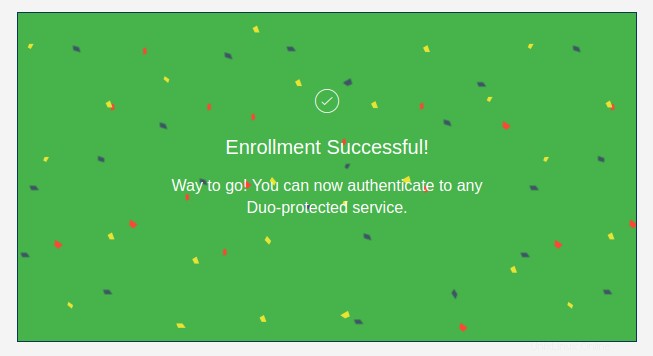Anmeldungsanleitung
Der Selbstregistrierungsprozess von Atlantic.Net Trusted Access, powered by Duo Security, macht es einfach, Ihr Telefon zu registrieren und die Duo Mobile-Anwendung auf Ihrem Smartphone oder Tablet zu installieren.
Trusted Access von Atlantic.Net fordert Sie auf, sich zu registrieren, wenn Sie sich bei einem geschützten VPN, Server oder einer geschützten Webanwendung anmelden.
Unterstützte Browser :Chrome, Firefox, Safari, Internet Explorer 8 oder höher und Opera.
1. Begrüßungsbildschirm
Klicken Sie auf Einrichtung starten um mit der Registrierung Ihres Geräts zu beginnen.
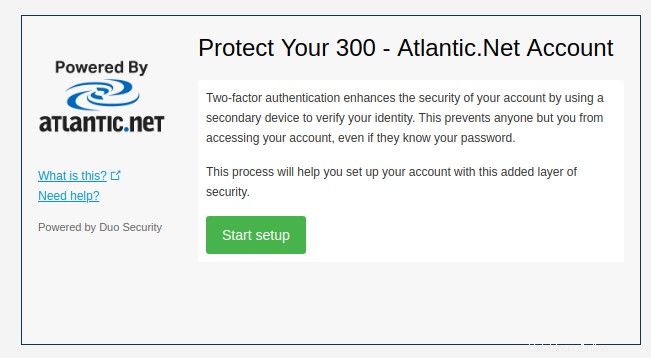
2. Wählen Sie Ihren Authentifizierungsgerätetyp aus
Wählen Sie den Gerätetyp aus, den Sie registrieren möchten, und klicken Sie auf Weiter . Für ein optimales Erlebnis empfehlen wir die Verwendung eines Smartphones, aber Sie können auch ein Festnetztelefon, einen Sicherheitsschlüssel oder iOS-/Android-Tablets registrieren.
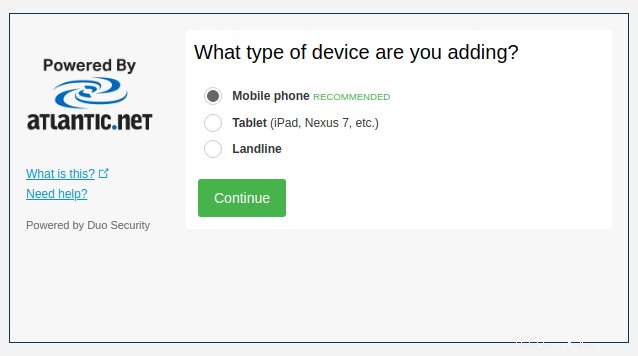
3. Geben Sie Ihre Telefonnummer ein
Wählen Sie Ihr Land aus der Dropdown-Liste aus und geben Sie Ihre Telefonnummer ein. Verwenden Sie die Nummer Ihres Smartphones, Festnetz- oder Mobiltelefons, die Sie bei sich haben, wenn Sie sich bei einem Duo-geschützten Dienst anmelden. Sie können eine Durchwahl eingeben, wenn Sie im vorherigen Schritt „Festnetz“ ausgewählt haben.
Überprüfen Sie dann noch einmal, ob Sie es richtig eingegeben haben, aktivieren Sie das Kontrollkästchen und klicken Sie auf Weiter .
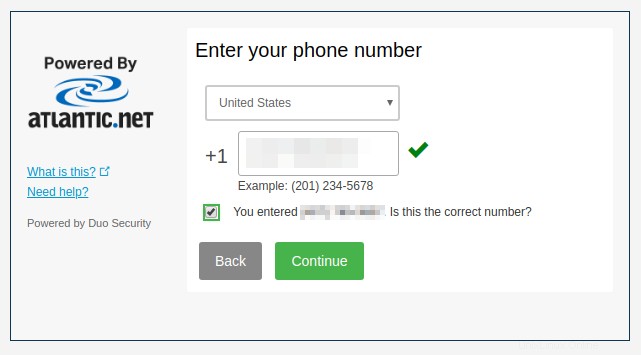
Wenn Sie ein Tablet registrieren, werden Sie nicht aufgefordert, eine Telefonnummer einzugeben.
4. Wählen Sie Plattform
Wählen Sie das Betriebssystem Ihres Geräts aus und klicken Sie auf Weiter .
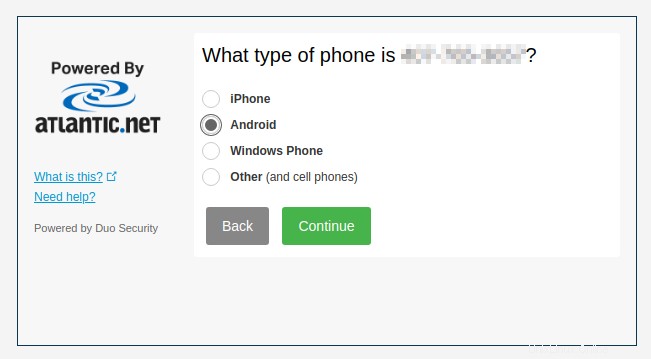
5. Installieren Sie Duo Mobile
Warum Duo Mobile verwenden?
- Es ist schnell und einfach
- Funktioniert in jedem Land
- Benötigt keinen Mobilfunkdienst
Duo Mobile ist eine App, die auf Ihrem Smartphone läuft und Ihnen hilft, sich schnell und einfach zu authentifizieren. Ohne sie können Sie sich weiterhin per Telefonanruf oder Textnachricht anmelden, aber für die beste Erfahrung empfehlen wir Ihnen, Duo Mobile zu verwenden.
Befolgen Sie die plattformspezifischen Anweisungen auf dem Bildschirm, um Duo Mobile zu installieren. Kehren Sie nach der Installation unserer App zum Registrierungsfenster zurück und klicken Sie auf Ich habe Duo Mobile installiert .
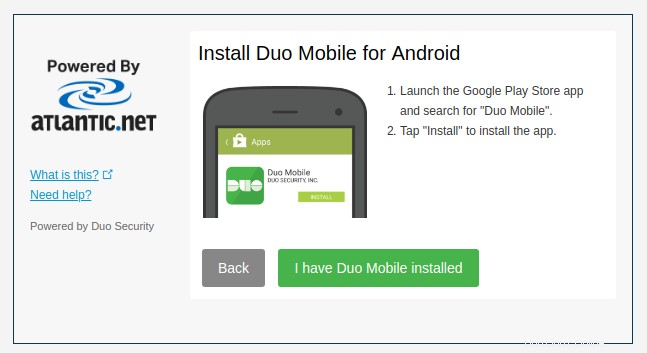
6. Aktivieren Sie Duo Mobile
Durch die Aktivierung der App wird sie mit Ihrem Konto verknüpft, sodass Sie sie zur Authentifizierung verwenden können.
Auf iPhone, Android und Windows Phone aktivieren Sie Duo Mobile, indem Sie den Barcode mit dem integrierten Barcode-Scanner der App scannen. Befolgen Sie die plattformspezifischen Anweisungen für Ihr Gerät. Die Schaltfläche „Weiter“ kann angeklickt werden, nachdem Sie den Barcode erfolgreich gescannt haben.:
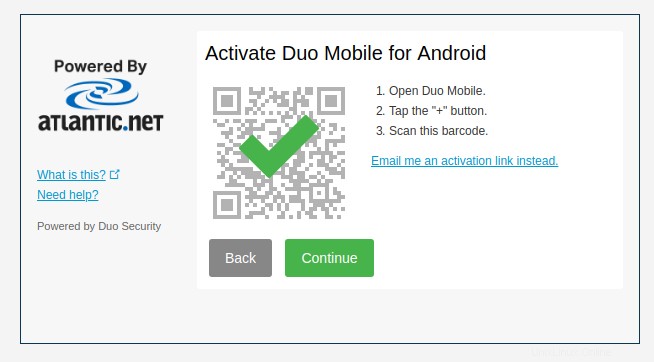
Sie können den Barcode nicht scannen? Klicken Sie auf Oder lassen Sie sich stattdessen einen Aktivierungslink per E-Mail zusenden. und folgen Sie den Anweisungen.
7. Geräteoptionen konfigurieren (optional)
Sie können Geräteoptionen verwenden um Ihrem Telefon einen aussagekräftigeren Namen zu geben, oder klicken Sie auf Weiteres Gerät hinzufügen , um den Registrierungsprozess erneut zu starten und ein zweites Telefon oder einen anderen Authentifikator hinzuzufügen.
Wenn Sie dieses Gerät am häufigsten mit Duo verwenden, sollten Sie automatische Push-Anfragen aktivieren, indem Sie die Option Wenn ich mich anmelde: ändern aus und ändern Sie die Einstellung von „Nach einer Authentifizierungsmethode fragen“ in „Diesem Gerät automatisch einen Duo-Push senden“ oder „Dieses Gerät automatisch anrufen“ und klicken Sie auf Speichern . Wenn eine der automatischen Optionen aktiviert ist, sendet Duo automatisch eine Authentifizierungsanfrage per Push-Benachrichtigung an die Duo Mobile-App auf Ihrem Smartphone oder einen Telefonanruf an Ihr Gerät (je nach Ihrer Auswahl).
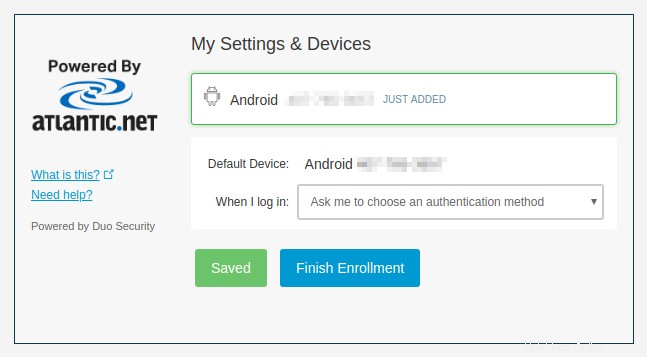
Herzlichen Glückwunsch!
Ihr Gerät ist bereit, Duo-Authentifizierungsanfragen zu genehmigen.